- Souhrn :
- Jak opravit chybu aktualizace systému Windows 10 0x800706BE?
- Způsob 1: Přeinstalujte problematické zařízení
- Způsob 2: Spuštění nástroje pro řešení potíží se systémem Windows Update
- Způsob 3: Resetování součástí Windows Update
- Metoda 4: Zkuste nainstalovat aktualizaci: Oprava poškozených systémových souborů
- Způsob 5: Obnovení systému Windows do bodu obnovení
- Dolní řádek
Souhrn :

Při instalaci aktualizací systému Windows Update se můžete setkat s chybou 0x800706BE. Chcete-li tento nepříjemný problém odstranit, můžete si přečíst tento příspěvek, který nabízí společnost MiniTool Solution. Poskytne vám 5 funkčních řešení. Vyzkoušejte tato řešení a s největší pravděpodobností se chyba 0x800706BE již nebude opakovat.
Při pokusu o instalaci aktualizací v systému Windows 10/8/8.1/7 nebo jiných verzích operačního systému Windows může dojít k chybě 0x800706BE. Tento chybový kód souvisí s kumulativní aktualizací systému Windows 10 pro systém x64.
Jak tedy tento nepříjemný problém vyřešit? Právě teď se můžete obrátit na následující metody.
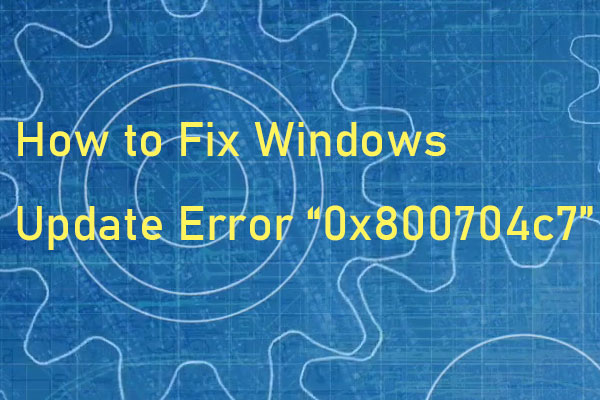
Někdy se při pokusu o aktualizaci systému objeví chybový kód 0x800704c7. V tomto příspěvku najdete užitečné metody, jak tento chybový kód opravit.
Jak opravit chybu aktualizace systému Windows 10 0x800706BE?
Způsob 1: Přeinstalujte problematické zařízení
„Chybu 0x800706BE aktualizace systému Windows 10“ mohou vyvolat nesprávně nainstalovaná zařízení. Můžete se tedy nejprve pokusit opravit problematické zařízení.
Krok1: Klepněte pravým tlačítkem myši na nabídku Start a poté ji otevřete výběrem položky Správce zařízení.
Krok 2: Nyní najděte celé chybové zařízení. Klikněte pravým tlačítkem myši na problematické zařízení a vyberte možnost Odinstalovat zařízení.

Krok 3: Restartujte počítač.
Poté musíte po instalaci nainstalovat nejnovější aktualizace.
Krok 1: Otevřete Správce zařízení a vyhledejte vadné zařízení.
Krok 2: Klikněte na něj pravým tlačítkem myši a vyberte možnost Aktualizovat ovladač.
Krok 3: Poté vyberte možnost Hledat automaticky, aby se aktualizoval software ovladače.
Krok 4: Nakonec restartujte systém.
Nyní by měla být chyba 0x800706BE odstraněna a váš systém by měl normálně fungovat.

Pokud se během procesu aktualizace systému Windows 10 setkáte s chybovým kódem 0x800703f1 a nevíte, co dělat, pak v tomto příspěvku najdete řešení.
Způsob 2: Spuštění nástroje pro řešení potíží se systémem Windows Update
Spuštění nástroje pro řešení potíží se systémem Windows Update je známou metodou řešení problémů souvisejících se systémem Windows Update. Proto ji můžete nyní vyzkoušet. Zde je návod, jak spustit a použít nástroj Windows Update Troubleshooter.
Krok 1: Do vyhledávacího řádku zadejte příkaz Troubleshoot a klikněte na možnost Troubleshoot settings.
Krok 2: Na pravé straně přejděte na Windows Update. Klikněte na něj a klikněte na Spustit nástroj pro řešení potíží.

Krok 3: Poté začne nástroj pro řešení potíží zjišťovat problémy spojené se službou Windows Update. Pokud nalezne nějaké problémy, automaticky je opraví.
Krok 4: Nakonec restartujte počítač.
Nyní zkuste nainstalovat aktualizaci ještě jednou a chyba 0x800706BE se již neobjeví.
Způsob 3: Resetování součástí Windows Update
Můžete také zkusit resetovat součásti Windows Update. Tímto způsobem budou resetovány všechny součásti aktualizace a bude vám umožněno nainstalovat čerstvou aktualizaci systému Windows. Zde je uveden kompletní postup pro resetování součástí Windows Update.
Krok 1: Do vyhledávacího řádku zadejte cmd, přejděte na příkazový řádek a vyberte možnost Spustit jako správce.
Krok 2: Nyní je třeba zastavit některé aktualizační služby: BITS, Cryptographic, MSI Installer a Windows Update Services. Za tímto účelem zadejte postupně následující příkazy a po každém z nich stiskněte klávesu Enter:
net stop wuauserv
net stop cryptSvc
net stop bits
net stop msiserver
Krok 3: Nyní přejmenujte složku SoftwareDistribution a složku Catroot2. Postupně zadejte následující příkazy a po každém stiskněte Enter:
ren C:\Windows\SoftwareDistribution SoftwareDistribution.old
ren C:\Windows\System32\catroot2 Catroot2.old
Krok 4: Znovu spusťte služby BIST, Cryptographic, MSI Installer a Windows Update Services. Postupně zadejte následující příkazy a po každém stiskněte klávesu Enter:
net start wuauserv
net start cryptSvc
net start bits
net start msiserver
Krok 5: Zavřete Příkazový řádek.
Nyní zkuste nainstalovat aktualizaci ještě jednou a chyba 0x800706BE by měla být vyřešena.
Metoda 4: Zkuste nainstalovat aktualizaci: Oprava poškozených systémových souborů
Potenciální příčinou chyby 0x800706BE jsou také poškozené systémové soubory. K odstranění této chyby je tedy třeba opravit poškozené systémové soubory. K tomu je třeba spustit kontrolu DISM a kontrolu systémových souborů (SFC).
Krok 1: Do vyhledávacího řádku zadejte příkaz cmd, přejděte na příkazový řádek a vyberte možnost Spustit jako správce.
Krok 2: Nyní zadejte tento příkaz a stiskněte klávesu Enter, čímž spustíte kontrolu DISM:
Krok 3: Zadejte tento příkaz a stiskněte klávesu Enter pro spuštění kontroly SFC: sfc /scannow.
Tento příkaz provede kontrolu celého systému. Po dokončení procesu restartujte počítač. Poté zkontrolujte, zda je chyba 0x800706BE vyřešena.
Způsob 5: Obnovení systému Windows do bodu obnovení
Pokud jste předem vytvořili bod obnovení systému, můžete se pokusit provést obnovení systému a tuto chybu opravit. Pro obnovení systému Windows do bodu obnovení postupujte podle níže uvedených kroků.
Krok 1: Do vyhledávacího řádku zadejte příkaz Obnovit a kliknutím na tlačítko Vytvořit bod obnovení otevřete okno Vlastnosti systému.
Krok 2: Přejděte na kartu Ochrana systému a klikněte na možnost Obnovení systému…..

Krok 3: Pokračujte kliknutím na tlačítko Další.
Krok 4: Vyberte bod obnovení systému, který jste vytvořili předtím, než došlo k problému v počítači, a klikněte na tlačítko Další.
Krok 5: Potvrďte bod obnovení a kliknutím na tlačítko Dokončit jej spusťte.
Krok 6: Nyní počkejte na dokončení procesu.
Nyní zkuste znovu nainstalovat aktualizaci a zkontrolujte, zda se tím chyba 0x800706BE odstraní.
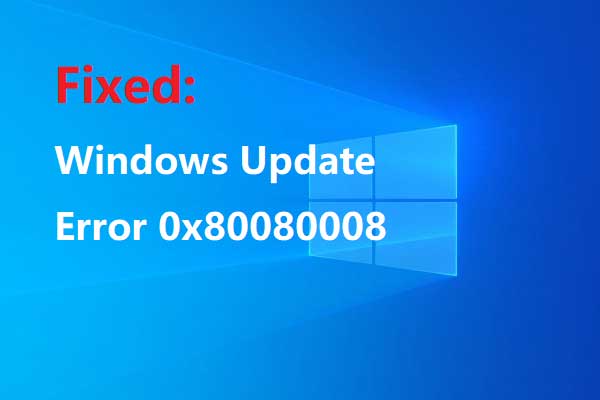
Při aktualizaci systému se vyskytnou některé chyby, které brání úspěšné aktualizaci. Způsob opravy chyby 0x80080008 můžete získat z tohoto příspěvku.
Dolní řádek
Tento článek obsahuje informace o tom, jak opravit chybu 0x800706BE. Pokud máte stejný problém, můžete vyzkoušet výše uvedené metody.